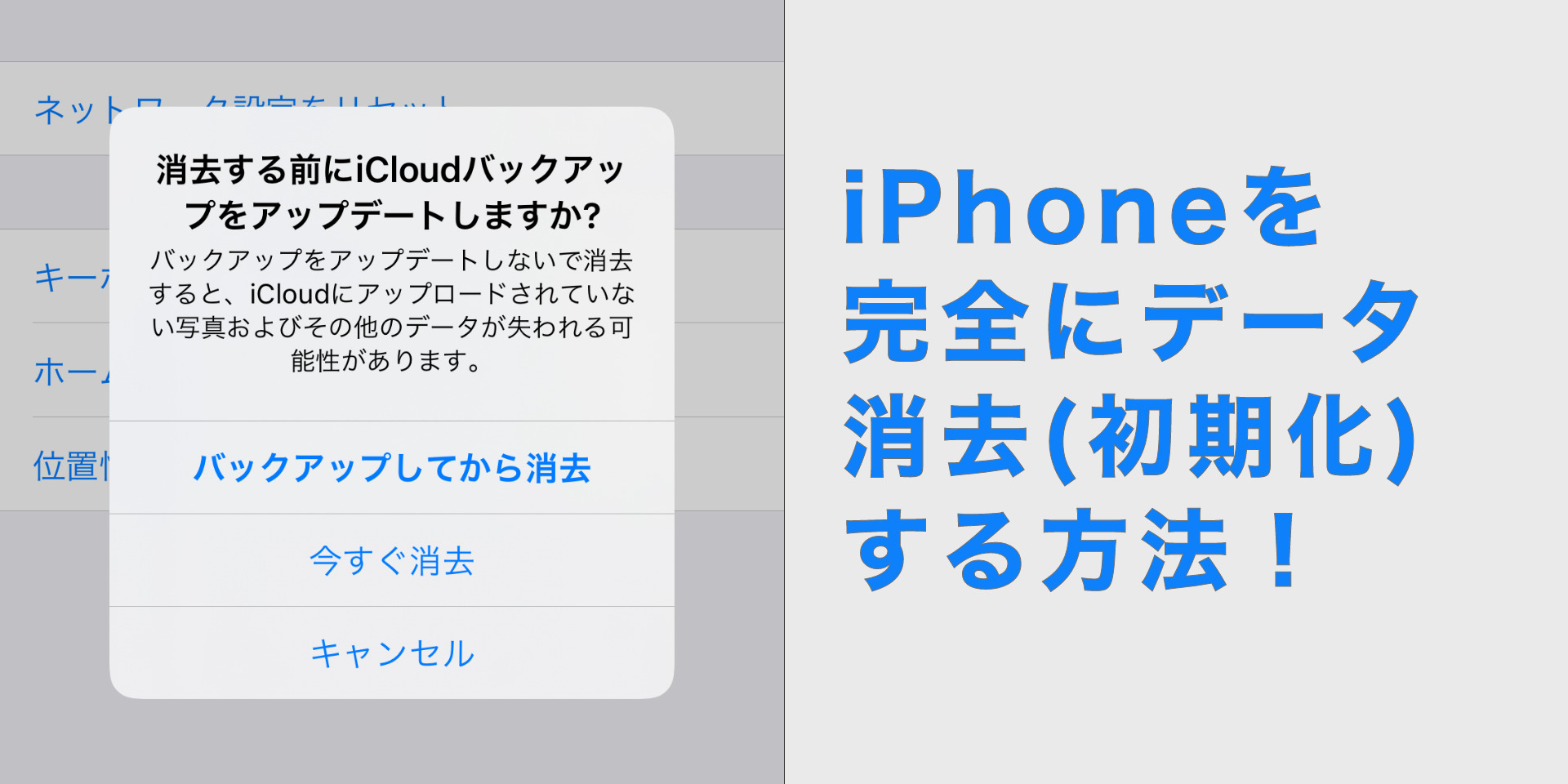iPhoneは、下取り(中古)でも高値で買い取ってもらえることもあり、売りに出そうと考えている人も少なくないと思います。
しかし、スマホ(iPhone)は個人情報の塊だけに、しっかりデータ消去(初期化)できているのか不安で売りに出せないという人もいるのではないでしょうか。
ここでは、売る前にiPhoneを完全にデータ消去(初期化)する方法について解説していきたいと思います。
スマホを売るなら「にこスマ買取」!
- 付属品の欠品や残債による減額なし
- 配送料・返送料・手数料無料
- 専用ツールによるデータ消去で安心
関連記事:
iPhoneを売る前にやることを徹底解説!初期化の方法や注意点など
iPhoneを完全にデータ消去(初期化)する方法
まず、iPhoneを初期化したら、どうなるのでしょうか?
簡単に言うと、iPhoneの初期化は、工場から出荷された状態に戻ります。
具体的には、
- 連絡先、写真、メール、メモなどiPhone内に保存されている全データ
- Apple ID、パスコード、Face ID/Touch ID、Wi-Fi、Bluetoothなどの全設定
が消去されます。
これにより、初期化前に事前に行っておかないと、中古として売った後、購入者が困ることも起きてしまいます。
後述して、「データ消去(初期化)前にやっておきたいこと」を見てください。
なお、全データ、全設定が消去されますが、アップデートしたiOSだけは、アップデートしたままの状態で、工場出荷時のiOSに戻ることはありません。
iPhoneのもっとも基本的な初期化方法は、下記のとおりです。
参考:iPhone初期化する (工場出荷時の設定に戻す) 方法 - Apple サポート (日本)
「にこスマ買取」では、世界的に実績のある専用ツールによるデータ消去を行っているため、安心してお売りいただけます。
\ 登録不要でかんたん見積もり /
パスコードが分からない…強制初期化方法
iOS 15.2以降の場合は、iPhoneのみでもパスコードのリセットが可能です。
iPhone、iPad、Apple Vision Pro に「使用できません」というメッセージや「セキュリティロックアウト」画面が表示される場合 - Apple サポート (日本)
iPhoneからリセットできない場合は、コンピューター(MacやWindows PC)を使って初期化しましょう。
iPhone のパスコードを忘れた場合、または iPhone を使用できない場合 - Apple サポート (日本)
関連記事:
iPhoneを強制的に初期化する5つの方法|手順や注意点、最終手段も
データ消去(初期化)前にやっておきたいこと
上記したとおり、データ消去(初期化)すると、全データ、全設定が無くなります。
そのために、データ消去(初期化)を行う前に、やっておきたいことがいくつかあります。
- iPhoneのデータをバックアップする
- iCloudからサインアウトする(「iPhoneを探す」をオフにする)
- Apple Payに登録してある「Suica」を削除する
- iMessageの登録を解除する(※Android等iPhone(iOSデバイス)以外に機種変更する方)
- Apple Watchのペアリングを解除する(※Apple Watchを使用している方)
があります。
それぞれのやり方を詳しく見てみましょう。
【 かんたん・安心 】
スマホ・タブレットを売るなら
「にこスマ買取」!
- 付属品の欠品や残債による減額なし
- 配送料・返送料・手数料無料
- 専用ツールによるデータ消去で安心
iPhoneのデータをバックアップする
最も、初期化前にやっておきたい作業はデータのバックアップです。
初期化作業をする際も、バックアップを取るか確認されるように、初期化後はバックアップを取っておかないと、データの復元はできません。
また、新しいiPhoneに機種変更した際も、下記のいずれかのやり方でバックアップ(もしくはデータ移行)をしておきましょう。
バックアップ方法は以下の通りです。
iCloudでバックアップ(iPhoneのみでバックアップ可)
iCloudを利用して、クラウド上にデータ保存(バックアップ)する方法は以下の通りです。
- iPhoneをWi-Fiに接続する
- 本体の「設定」>「ご自身のユーザー名」>「iCloud」をタップする
- 「iCloudバックアップ」をタップする
- 「今すぐバックアップを作成」をタップする
iTunesにバックアップ(パソコン必要)
自身のパソコン上にiTunesを使ってバックアップする方法があります。
iTunesを使ってバックアップする方法は以下のとおりです。
- パソコンに最新版のiTunesをインストールする
- iPhoneをUSBケーブルでパソコンに接続する
- iTunesウィンドウの左上にあるiPhoneのアイコンをクリックする
- 「概要」タブを選択する
- 「今すぐバックアップ」ボタンをクリックしてバックアップを開始する
- バックアップが完了するまで待つ
「クイックスタート」を利用し、新しいiPhoneにデータ転送する
iOS 12.4であれば、クイックスタート利用して新しいiPhoneにデータを直接転送することも可能です。
- 新しいiPhoneの電源を入れ、現在使用中のiPhoneの近くに置く
- 現在使用中のiPhoneにクイックスタートの画面が表示されたら「続ける」をタップする
- 新しいiPhoneに表示されるアニメーションを、現在使用中のiPhoneのカメラで読み取る
- 新しいiPhoneに、現在使用中のiPhoneのパスコードを入力する
- 新しいiPhoneでFace IDまたはTouch IDを設定する
- 現在使用中のiPhoneに表示される「iPhoneから転送」をタップする
- 両方のiPhoneを電源に接続し、データ転送が完了するまで待つ
関連記事:
iPhoneで機種変更するときにやること|データ移行や前後の確認事項など
iCloudからサインアウトする(「iPhoneを探す」をオフにする)
iCloudからサインアウトすることで、「iPhoneを探す(アクティベーションロック)」を確実に無効化できます。
- 本体の「設定」を開く
- 「”ユーザー名”」をタップ
- (下にスクロールして)「サインアウト」をタップ
- Apple IDのパスワードを入力し「オフにする」をタップ
Apple Payに登録してある「Suica」を削除する
Apple Payに登録ができるSuica(モバイルSuica)は、1枚あたり1台にしか登録できない仕様になっているため、古いiPhoneに登録したままですと、新しいiPhoneでSuicaの登録ができません。
- ウォレットアプリを起動する
- 削除したいSuicaを選択し、画面右上のボタン「…」をタップする
- 「カードの詳細」>「カードを削除」をタップする
なお、端末がすでに手元がない場合も、他の端末から削除できる場合があります。
iPhone同士の機種変更でApple PayのSuicaを移行する方法
iMessageの登録を解除する(※Android等iPhone(iOSデバイス)以外に機種変更する方)
iPhoneからAndroidに機種変更をする人のみになりますが、iMessageを解除しておかないと、SMSが使えなくなるケースがあります。
iMessageの登録を解除する手順は以下の通りです。
- 「設定」>「メッセージ」の順でタップする
- 「iMessage」のスイッチをオフにする
- 「設定」に戻り、「FaceTime」をタップする
- 「FaceTime」のスイッチをオフにする
Apple Watchのペアリングを解除する(※Apple Watchを使用している方)
Apple Watchのペアリング解除手順は以下のとおりです。
- iPhoneでApple Watchアプリを開く
- 「マイウォッチ」タブから「すべてのWatch」をタップする
- ペアリング解除したいApple Watchの横にある「i」アイコンをタップする
- 「Apple Watchとのペアリングを解除」をタップする
- 「[Apple Watchの名前]とのペアリングを解除」をタップする
- Apple IDのパスワードを入力し、「ペアリング解除」をタップする
ペアリングしていたiPhoneが手元にない場合も、Apple Watchから消去可能です。
Apple Watch のペアリングを解除して消去する - Apple サポート (日本)
まとめ
今回は、「売る前にiPhoneを完全にデータ消去(初期化)する方法!」についてお送りしました。
iPhoneのデータ消去(初期化)自体はすごく簡単ですので、初期化前に新しいiPhoneで使えなくなる、売ったiPhoneを買ったユーザーが使えなくなることを避けるために、上記のやるべきことをやって、安心して売りに出しましょう。
関連記事:
iPhoneを売る前にやることを徹底解説!初期化の方法や注意点など
【かんたん・安心】スマホ・タブレットを売るなら「にこスマ買取」!
「にこスマ買取」は、伊藤忠グループの「Belong」が運営するスマホ・タブレット買取サービスです。
- 付属品の欠品や残債による減額なし
- 配送料・返送料・手数料無料
- 専用ツールによるデータ消去で安心

SIMロックや分割払い(ネットワーク利用制限が「△」)による減額はありません。
(画面割れや機能不良があってもお売りいただけます。)
\ 登録不要でかんたん見積もり /